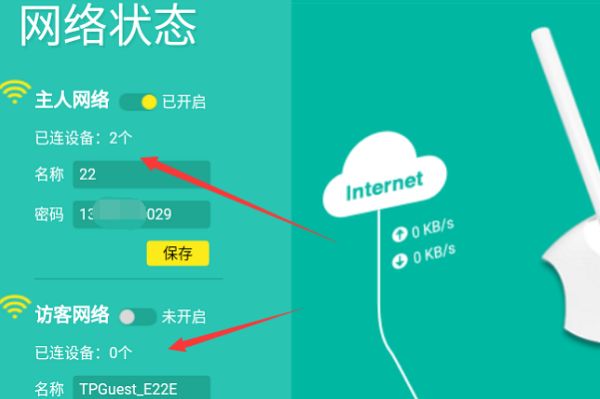一、华为手机怎么查看谁连接了自己家的wifi
手机查看谁连接自家wifi的方法:
品牌型号:华为荣耀10
系统版本:EMUI8.1
软件版本:手机设置、手机百度浏览器v5.26.0.30
1、第一步:找到手机里的【设置】。
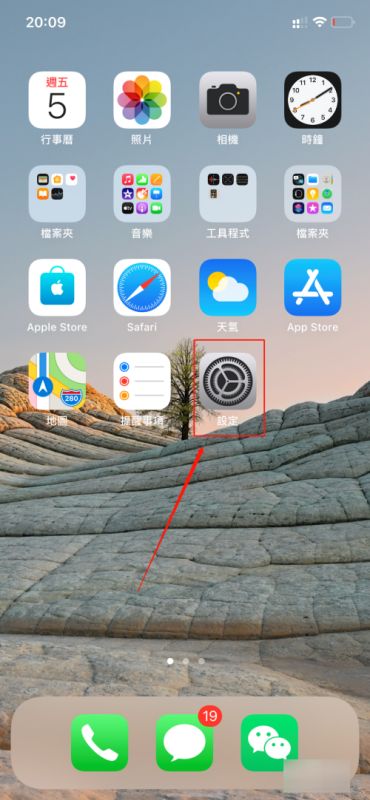
2、第二步:打开手机【设置】找到【WLAN】选项,进入。
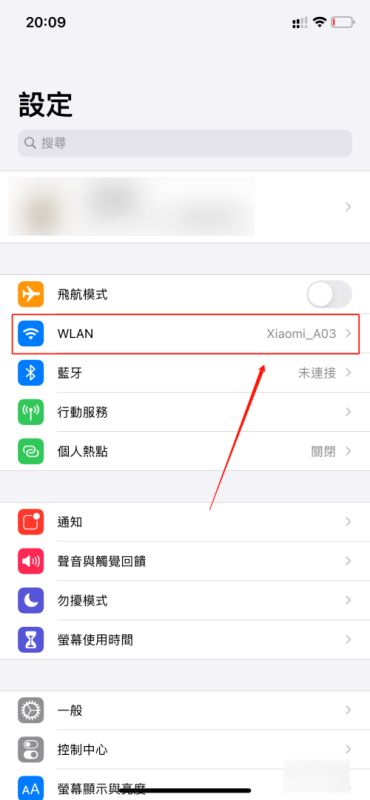
3、第三步:在自家WiFi后面,点击这个东西,进入WiFi设定界面。
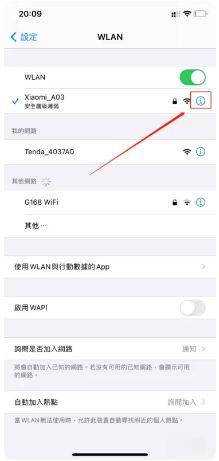
4、第四步:找到【路由器】这一项,查看后面的IP地址。
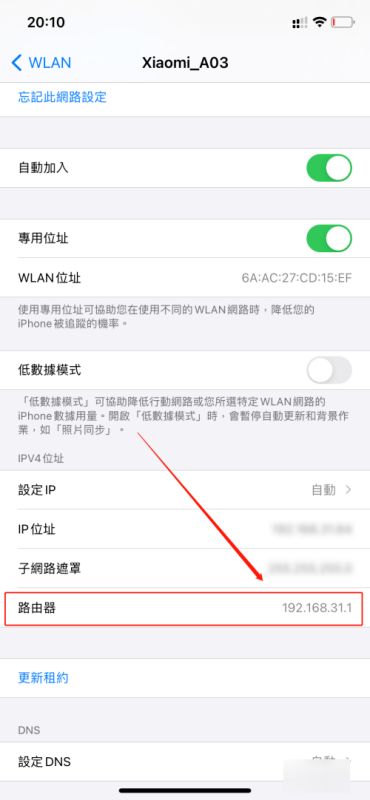
5、第五步:打开浏览器输入刚才【路由器】后面的IP地址,在出现的登陆页面后输入密码进入【路由器管理页面】。
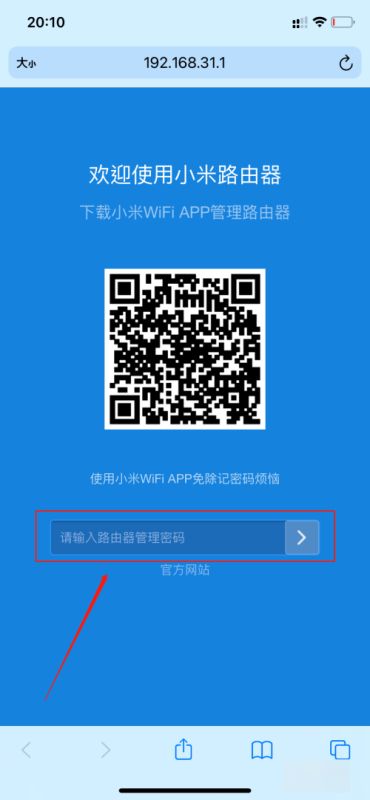
6、第六步:在【路由器管理页面】可以直观的查看到大部分的数据,点击【终端设备】查看是否有别人连接上你的WiFi。
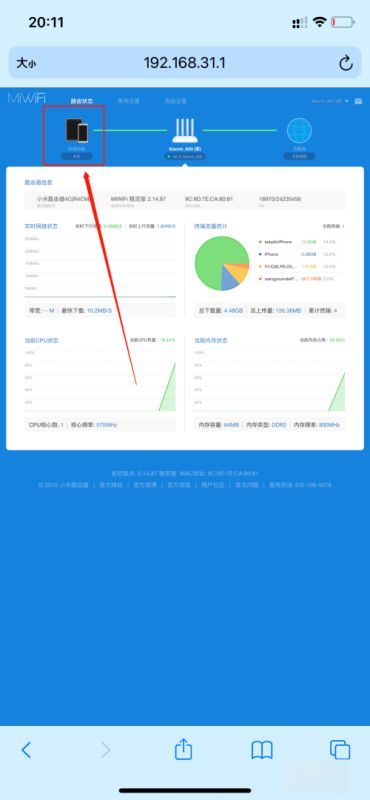
7、第七步:如果发现有,滑动后面的滑块禁止连接就可以了。
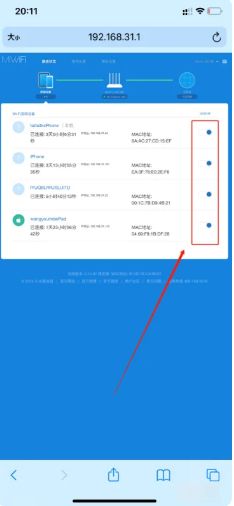
二、华为路由器怎么防止别人蹭网
Wi-Fi防蹭网功能可以防止陌生人接入家庭网络,更好地保护个人隐私安全,您可以通过以下方式进行设置:
注:路由器作为副路由在 Wi-Fi 中继、智联,或桥接下不支持 Web 界面及智慧生活 App 设置“Wi-Fi 防蹭网”功能。
方式一:通过智慧生活 App 管理接入设备
1.打开智慧生活 App,登录与路由器绑定的华为帐号。
2.在首页点击您需要设置的路由器卡片,进入路由器管理界面。
3.点击查看更多(或网络) > Wi-Fi 防蹭网 ,即可进入 Wi-Fi 防蹭网 页面,根据需要设置相关功能。
4.点击设备,进入设备详情页,即可管理接入设备。
●禁止接入设备上网:在设备详情页,关闭允许上网开关,点击确定,该设备进入黑名单列表,不能接入路由器 Wi-Fi。
若需将设备从黑名单内移出,请在黑名单设备列表中找到该设备,点击允许上网 > 确定。
注:
a.标注为“【自己】XXX”的设备,为当前进行操作的设备,不能自己对“自己”进行拉黑操作。
b.通过网线连接的设备没有“允许上网”这个选项,不能对该设备进行拉黑操作。
c.若您已经开启白名单模式,当进行允许上网开关操作时,开启就可以将该设备加入白名单,关闭则是将该设备从白名单内移出,此时设备将与路由器 Wi-Fi 断开连接。
●限制接入设备的上网速度:点击速度限制,打开速度限制开关,即可对该设备的最大上传速度和最大下载速度进行设置。
方式二:通过 Web 管理界面管理接入设备
1.手机/平板/电脑连接路由器的 Wi-Fi,或者用网线连接电脑的网口和路由器的 LAN 口。
2.在浏览器地址栏中输入 192.168.3.1 登录路由器 Web 管理界面。若使用手机/平板连接路由器的 Wi-Fi,请点击页面右上角3个竖点切换成电脑版后,再进行如下操作。
3.点击终端管理,即可管理接入设备,还可查看对应列表中的设备数量、设备名称、MAC 地址等信息。
●禁止接入设备上网:找到您想要拉黑的设备,关闭该设备的允许上网开关。
●限制接入设备的上网速度:打开网络限速开关,即可对该设备的最大上传速度和最大下载速度进行设置。
三、如何查看自己连接的wifi有多少人在连接
可以使用手机通过浏览器进入到该无线路由器的后台就能够看到当前连接WIFI的数量。在浏览器中输入该无线路由器的登录IP进入以后就可以看到了。具体的以华为手机为例,查看方法如下:
1、在手机上打开设置按钮进入。
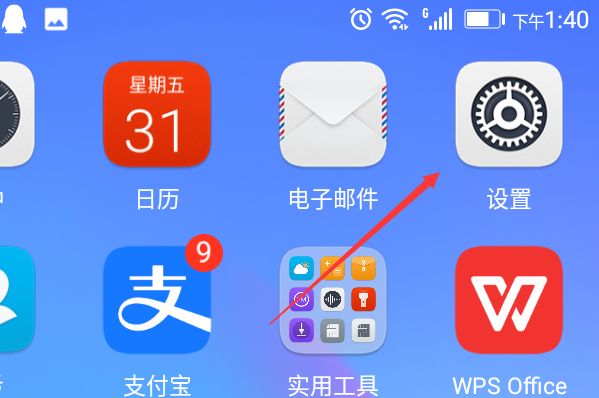
2、进入到设置界面以后点击网络和互联网进入。
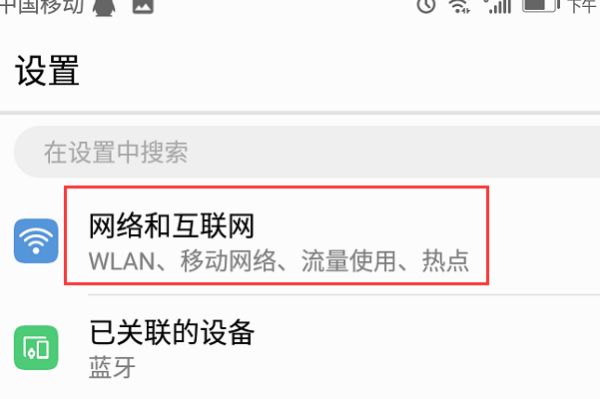
3、页面跳转以后可以看到当前连接的网络信号名称,点击进入。
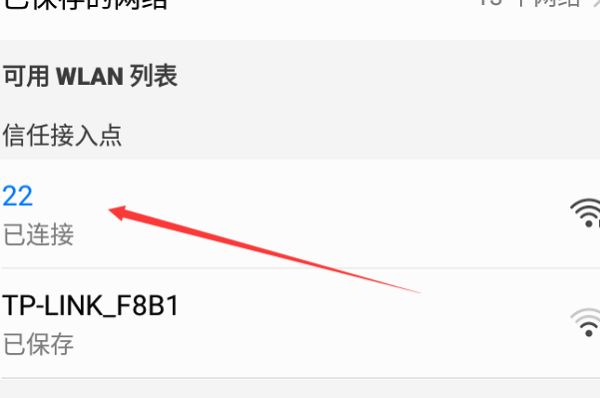
4、在出现的网络信息页面中可以看到当前连接网络的无线IP地址,记下该地址。
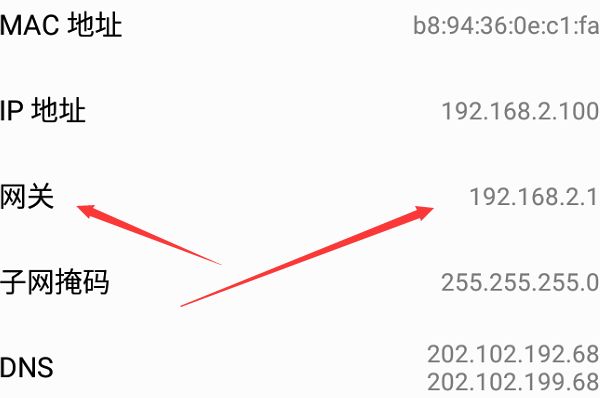
5、在手机中打开浏览器进入以后,在地址栏中输入该无线网关的IP地址进入到路由器登录界面。输入对应的密码点击登录。
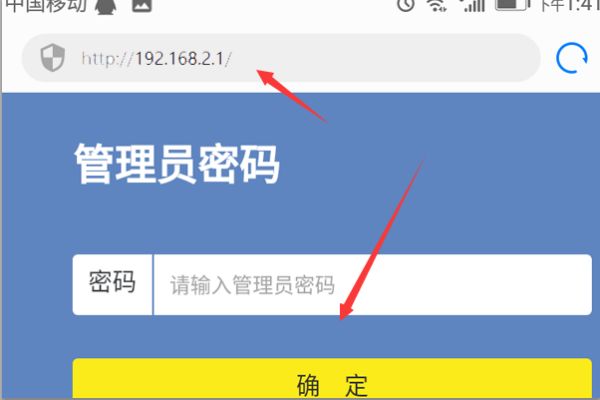
6、此时页面跳转以后进入到该无线路由器的后台,在首页的网络状态界面中可以看到当前连接WIFI的数量。